1、双击打开桌面上的Photoshop CC软件。
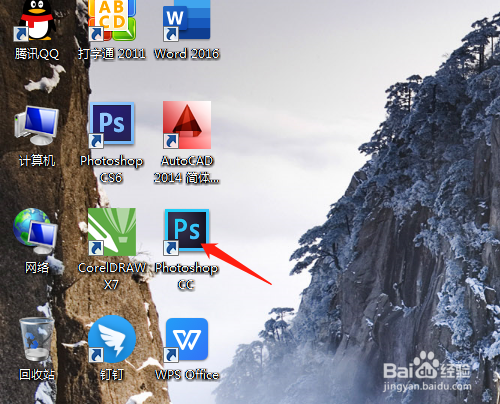
2、打开一幅多云彩的素材图片。

3、图层面板中新建图层1,工具箱中选渐变工具。
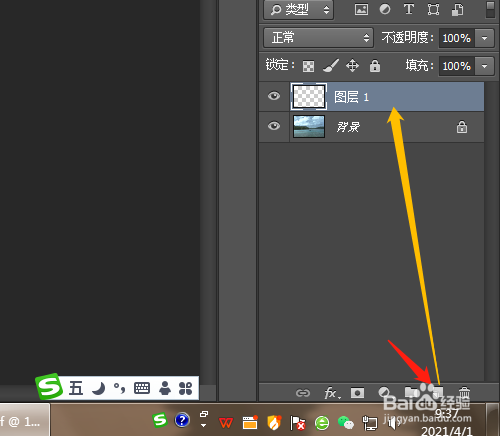
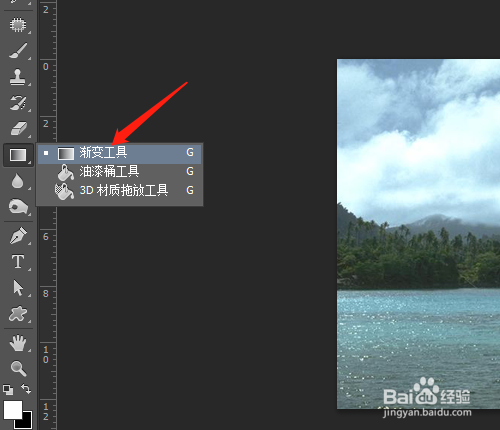
4、渐变编辑器对话框中选透明彩虹渐变,拖动色标和不透明度图标至右边,如图,确定。


5、选径向渐变,鼠标从图片下方外向上拖动拉出渐变。

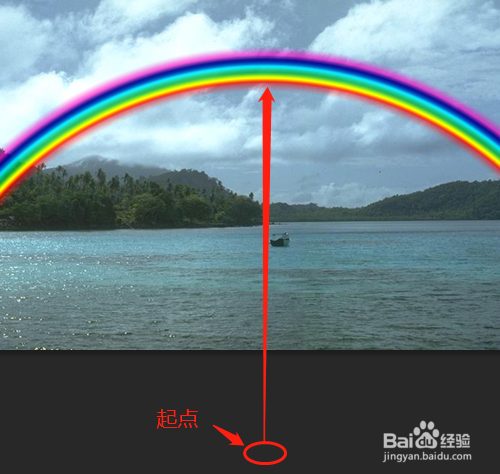
6、用移动工具移动彩虹位置至上方,图层面板中改混合模式为色相。完成操作。


时间:2024-10-12 07:28:53
1、双击打开桌面上的Photoshop CC软件。
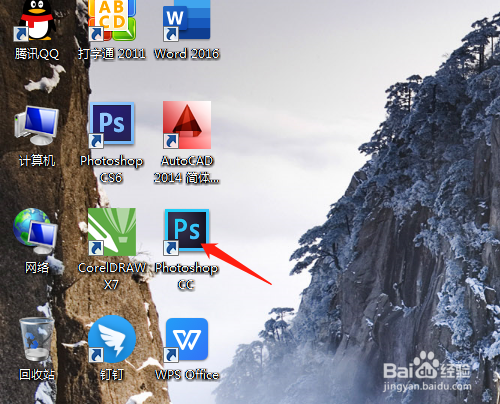
2、打开一幅多云彩的素材图片。

3、图层面板中新建图层1,工具箱中选渐变工具。
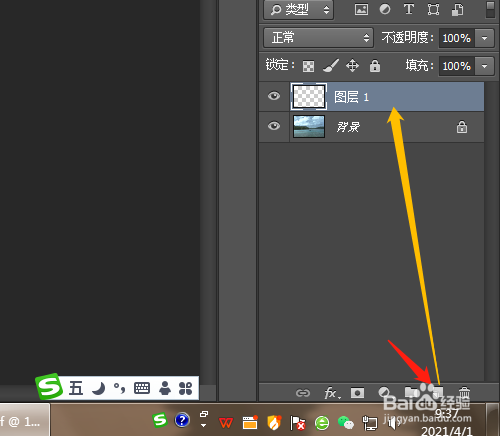
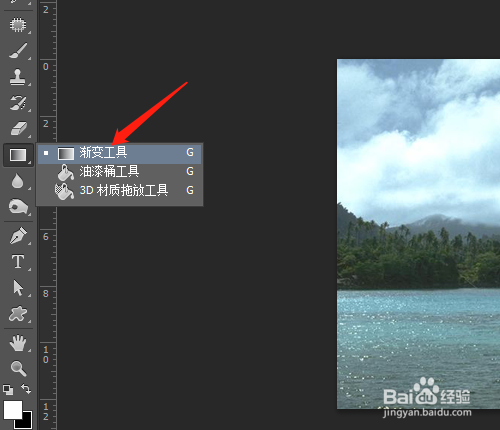
4、渐变编辑器对话框中选透明彩虹渐变,拖动色标和不透明度图标至右边,如图,确定。


5、选径向渐变,鼠标从图片下方外向上拖动拉出渐变。

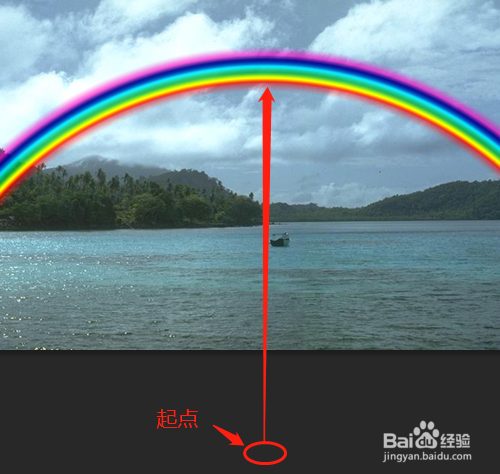
6、用移动工具移动彩虹位置至上方,图层面板中改混合模式为色相。完成操作。


